|
|
|
|
|
|
|
|
|
| 联系客服 |
| 在线技术支持 |
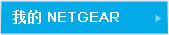 |
客户服务热线:

电话销售热线:

服务时间(法定节假日除外):
家庭产品:
周一至周六:9:00-18:00
商用产品:
周一至周五:9:00-18:00 |
|
|
|
| SOHO 家用产品 |
网件文库 >> SOHO 家用产品 |
|

|
10031如何在 Windows Vsita 系统中添加打印机
|
|
|
在添加打印机之前,请确保:
打印服务器已设置IP地址;请访问NETGEAR网站下载支持Windows Vista系统的管理软件。
打印服务器和打印机都已正确连接并已开启电源。
通常,我们使用Windows系统自带的添加打印机向导来添加
|
| |
|

|
10029PS121 打印服务器如何复位
|
|
|
如图所示:
1. 设备侧面结构图:黑箭头所指的就是复位的按孔(DIAG),中间的是局域网接口,右边是电源插孔。
2. 在没有通上电源的情况下,用尖物按进圆孔,然后插上电源,按大概15到20秒,然后松开按钮,复位就完成了。
序号 no.
日期 date
作者 author
摘要 summary
1
201
|
| |
|

|
10028如何升级 PS110
|
|
|
『注意』
升级PS110的firmware须先下载它的升级工具和firmware,可在PS110的技术支持页面下载到它们。
升级工具可在Windows 95/98/NT4.0/2000/XP SP1系统中运行,使用Windows XP SP2的电脑无法使用此工具。
使用Windows XP Professional SP2操作系统的电脑可安装PS121
|
| |
|

|
10027安装并配置 PS110
|
|
|
『注意』
本文中,PS110的使用环境是MS网络,设置PS110的电脑使用的操作系统是Windows XP,若您的电脑启用了Windows连接防火墙及其他网络防火墙,最好暂时将其关闭,待设置完PS110后再启用。
安装打印服务器高级管理工具(FirstGear)
1.PS110的出厂
|
| |
|

|
10026如何升级PS101
|
|
|
『注意』
升级PS101的firmware须先下载它的升级工具和firmware,可在PS101的技术支持页面下载到它们。
升级工具可在Windows 95/98/NT4.0/2000/XP SP1系统中运行,使用Windows XP SP2的电脑无法使用此工具。
使用Windows XP Professional SP2操作系统的电脑可安装PS121
|
| |
|

|
10025PS101 故障排除
|
|
|
设置向导(NETGEAR Print Server Setup Wizard)无法找到PS101
初次设置PS101时,若网络中没有使用DHCP服务器,使用设置向导是无法找到PS101的,对PS101的设置必须安装psv301 (可在PS101的技术支持页面下载),使用其中的IPSetup工具,具体请参看PS101的安装配置文档。IP设置成功后,亦只有
|
| |
|

|
10023如何升级 PS121
|
|
|
『注意』
升级PS121的firmware须先下载它的升级工具和firmware,可在PS121的技术支持页面下载到它们。
除Windows XP Home SP2以外的Windows操作系统均能使用此工具。
Firmware应放在全英文路径下,建议放在某个磁盘根目录中。
升级过程
安装好升级工具后,点击“开始->所有程序”运行升级程序,如图:
图1
在弹
|
| |
|

|
10022PS121故障排除
|
|
|
设置向导无法找到PS121若设置向导无法找到PS121,而电脑是使用的Windows XP,首先检查是否关闭了Windows连接防火墙,一旦它是开启的,PS121就无法被找到。若还启用了其他的软件防火墙,请将其关闭,否则亦可能导致电脑与打印服务器无法进行通信。
打印缓慢或打印出现乱码添加打印机时,请选择安装正确的打印机驱动程序,务
|
| |
|
|
|
